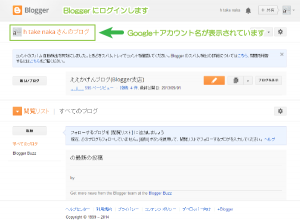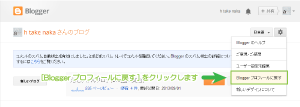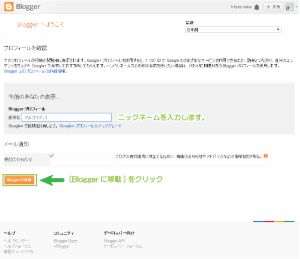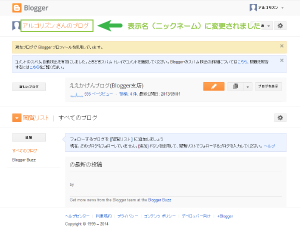Blogger™に割り当てたGoogle+プロフィールをBloggerプロフィールに戻す手順
2014/11/22
Blogger™でブログを運営している場合、
おそらくほとんどの人がGoogle+との接続を行ってプロフィールに割り当てていることでしょう。
Google+とは別のBloggerプロフィールを割り当てるように戻すことも可能です。
ここではBlogger™に割り当てたGoogle+プロフィールをBloggerプロフィールに戻す手順をご紹介します。
はじめに
Google+が主流となった今、わざわざBloggerプロフィールに戻す必要はないと思われますが、
Google+プロフィールでは実名で登録するという名前付けポリシーがあります。
その為、Google+では本名で登録する必要があります。
Google+にてニックネーム等を利用しているとポリシー違反の指摘をうける場合があります。
Google+プロフィールの名前付けポリシーで指摘受け対応しました
もし、Bloggerをニックネームなどで運営しているときに、
Google+で名前付けポリシーの指摘を受け名前を修正すると、
Bloggerも本名が表示されたプロフィールが表示されることになります。
そうした時には、Bloggerプロフィールに戻すとよいでしょう。
尚、BloggerプロフィールからGoogle+プロフィールに変更する手順は以下でご紹介しています。
Blogger™に割り当てたBloggerプロフィールをGoogle+プロフィールに変更する手順
Bloggerプロフィールへの手順
まず、Bloggerにログインします。
この時点ではGoogle+アカウントと接続されていますので、
Blogger ダッシュボードには、ブログのアカウント名がGoogle+の名前で表示されています。
h take naka (アルゴリズン) – Google+
プロフィールをGoogle+からBloggerプロフィールに変更するには、
右上の歯車アイコンから[Bloggerプロフィールに戻す]をクリックします。
「制限付きBloggerプロフィールに切り替え」画面が表示されたら、
[制限付きBloggerプロフィールに切り替え]をクリックします。
Bloggerプロフィールの設定が表示されますので、
表示名に対してニックネームを設定します。
入力が完了したら[Bloggerに移動]をクリックします。
設定が完了するとBlogger ダッシュボードのアカウント表示も、
Bloggerプロフィールの表示名が表示されるようになります。
さいごに
Google+はFacebook同様に便利なサービスではありますが、
Facebook同様に実名主義であることに抵抗がある方もいらっしゃると思います。
まして情報発信をしているブログにもそのプロフィールが表示されるのは困ることもあるでしょう。
そんな時にはプロフィールをBloggerプロフィールと連携しておくのも方策かもしれません。
Google™はGoogle Inc. の登録商標(第4478963号及び第4906016号)です。
GoogleロゴはGoogle Inc. の国際登録商標です。
国際登録番号:881006及び926052及び1086299及び1091990及び1145934
Blogger™はGoogle Inc. の登録商標(第4965977号)です。
Bloggerロゴ、アイコンはGoogle Inc. の登録商標(第4785866号)です。
Bloggerのマーク等はGoogle Inc. の商標であり、Google Inc. の著作物です。
Google+、Google+ロゴはGoogle Profiles™ サービスの一部を示し、
Google+、Google+ロゴはGoogle Inc. の商標です。
関連記事
-

-
Gmailのエイリアス(サブアドレス)を利用した複数アドレスの活用と可能性
Google or AdMax Promotion(it) 禁断の機能がau公式 …
-

-
(iPhone)Google+のPC版サイトからモバイル版に戻す方法
Google or AdMax Promotion(cel) 禁断の機能がau公 …
-

-
(iPhone)Google+で不適切なユーザーをブロックする
Google or AdMax Promotion(cel) 禁断の機能がau公 …
-

-
Google+1ボタンの改変したいと思った時に確認すること
Google or AdMax Promotion(it) 禁断の機能がau公式 …
-

-
Google™サイト内検索(カスタム検索エンジンv2)の設定
Google or AdMax Promotion(it) 禁断の機能がau公式 …
-
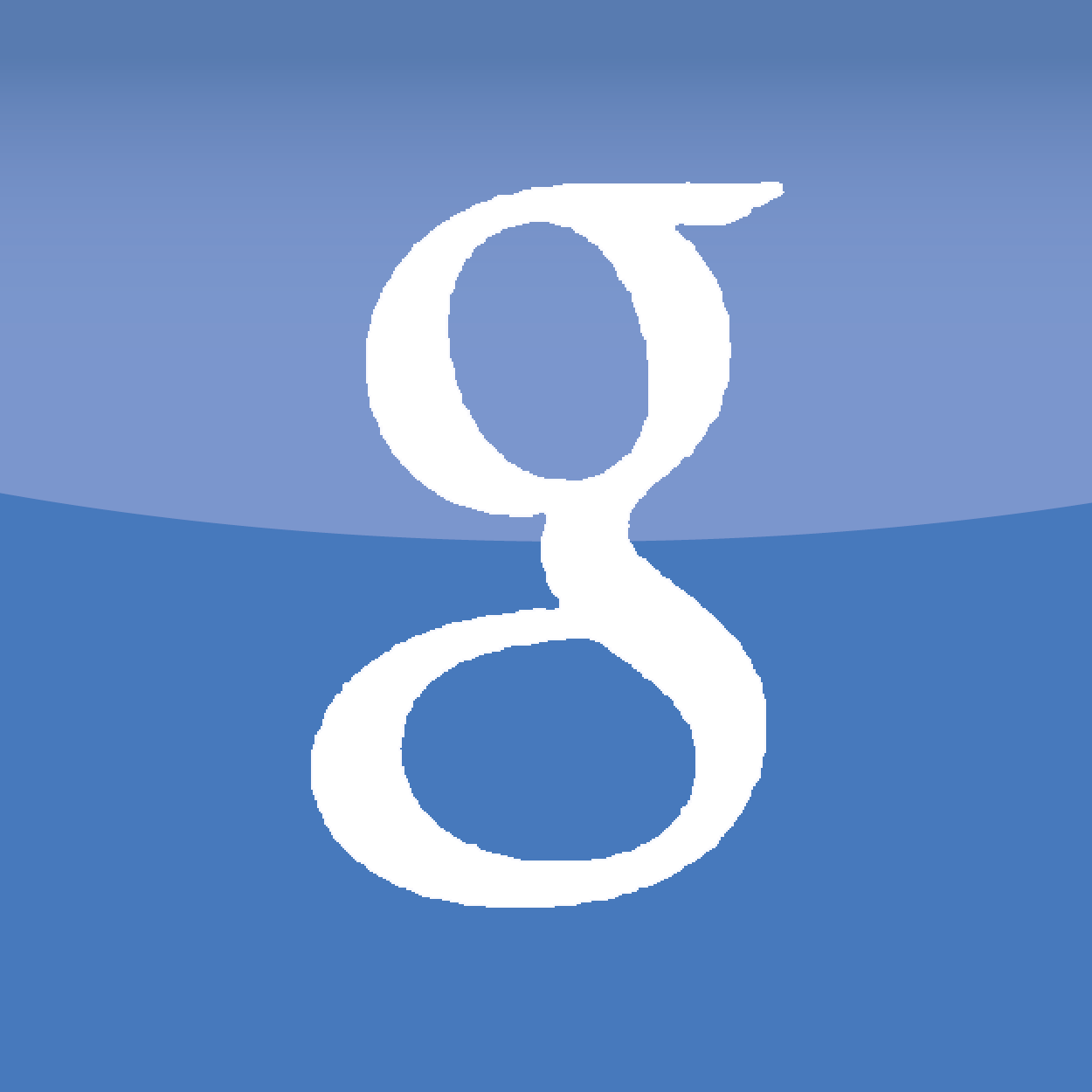
-
Google App Engineのバケットを他アプリのWordPressから参照する設定
Google or AdMax Promotion(it) 禁断の機能がau公式 …
-

-
(Android)Google+で不適切なユーザーをブロックする
Google or AdMax Promotion(cel) 禁断の機能がau公 …
-

-
(PC)Googleアカウントでログイン認証したサービスを解除する方法
Google or AdMax Promotion(it) 禁断の機能がau公式 …
-

-
WordPressのサイドバーにGoogle™サイト内検索(カスタム検索エンジンv2)を設置する方法
Google or AdMax Promotion(it) 禁断の機能がau公式 …
-

-
Google™カスタム検索エンジンv2を複数Googleアカウントで共同編集する
Google or AdMax Promotion(it) 禁断の機能がau公式 …